Služby jako Dropbox a OneDrive poskytují pohodlný způsob přístupu ke všem vašim dokumentům na několika počítačích, tabletech a telefonu. Synchronizace plochy Windows s cloudem pomocí OneDrive zajišťuje, že důležité soubory najdete vždy, když je potřebujete - na jakémkoli zařízení.
Pokyny v tomto článku platí pro Windows 10, Windows 8 a Windows 7.
Proč synchronizovat plochu Windows s OneDrive?
Umístění běžně používaných složek, jako je vaše plocha Windows, do cloudu je skvělým řešením, pokud používáte plochu jako obecnou skládku stažených souborů nebo často přístupných položek. Tímto způsobem budete mít tyto soubory vždy synchronizovány napříč zařízeními. Můžete také připojit další počítače, které používáte, pomocí synchronizace OneDrive.
Jak přesunout plochu na cloud pomocí OneDrive
Než začnete, nainstalujte si do své verze systému Windows synchronizačního klienta OneDrive pro stolní počítače. Windows 10 a Windows 8.1 již tento program mají, ale uživatelé Windows 7 si budou muset synchronizačního klienta stáhnout a nainstalovat ručně. Uživatelé Windows 8 mohou upgradovat na Windows 8.1 a začít používat OneDrive.
-
Otevřete Průzkumník souborů Windows, klikněte pravým tlačítkem Desktop Potom vyberte Nemovitosti.
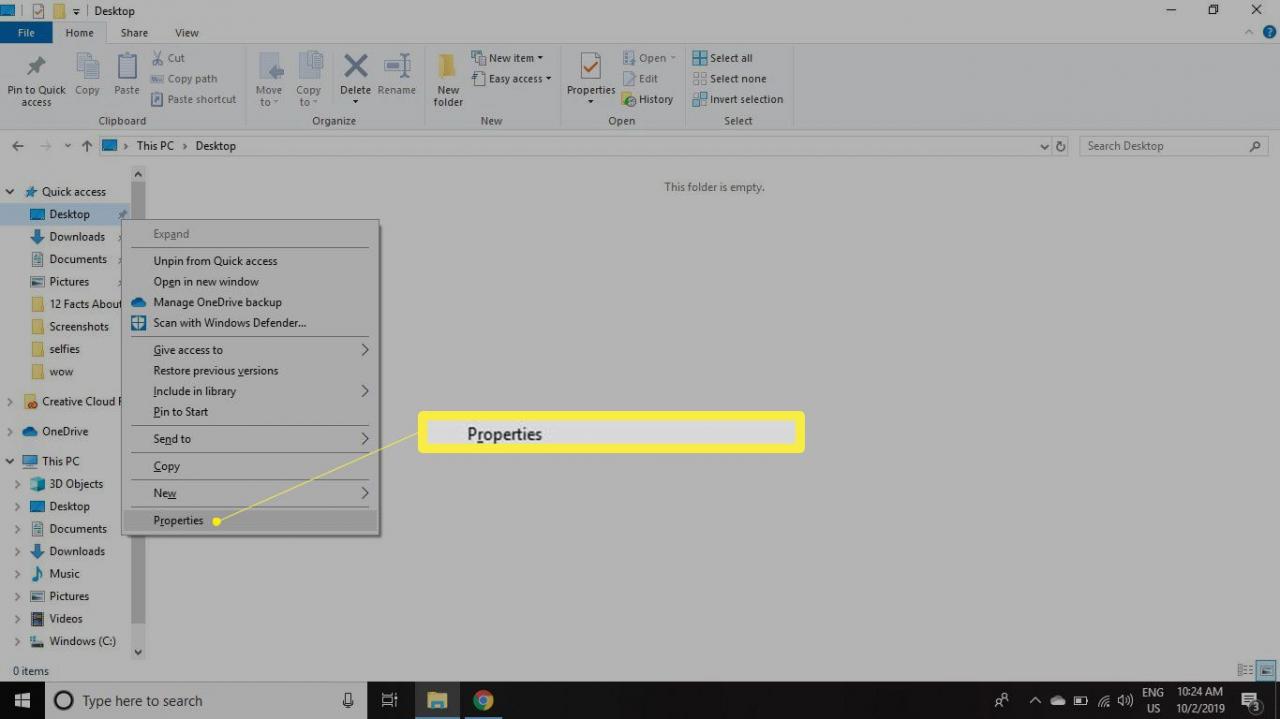
-
v Vlastnosti plochy dialogové okno vyberte Sídlo a potom vyberte Pohyb.
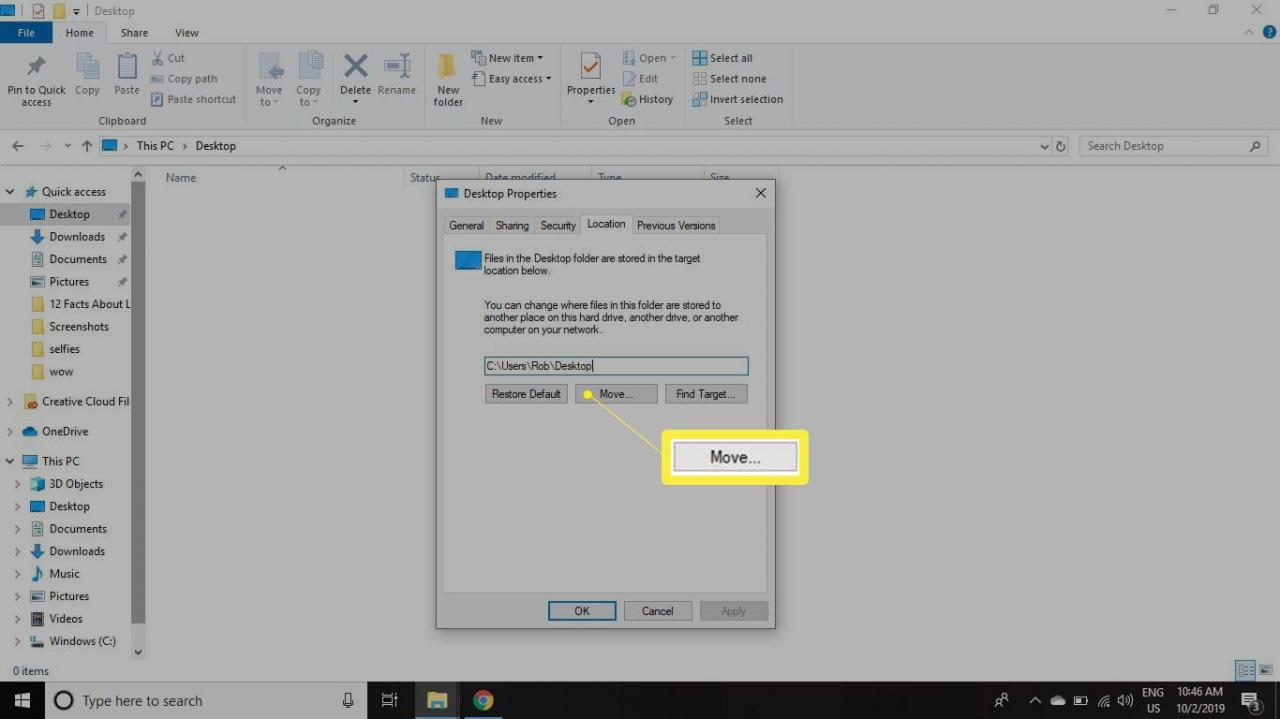
-
V dialogovém okně poklepejte onedrive Potom vyberte Nová složka vytvořte novou složku. Pojmenuj to Desktop.
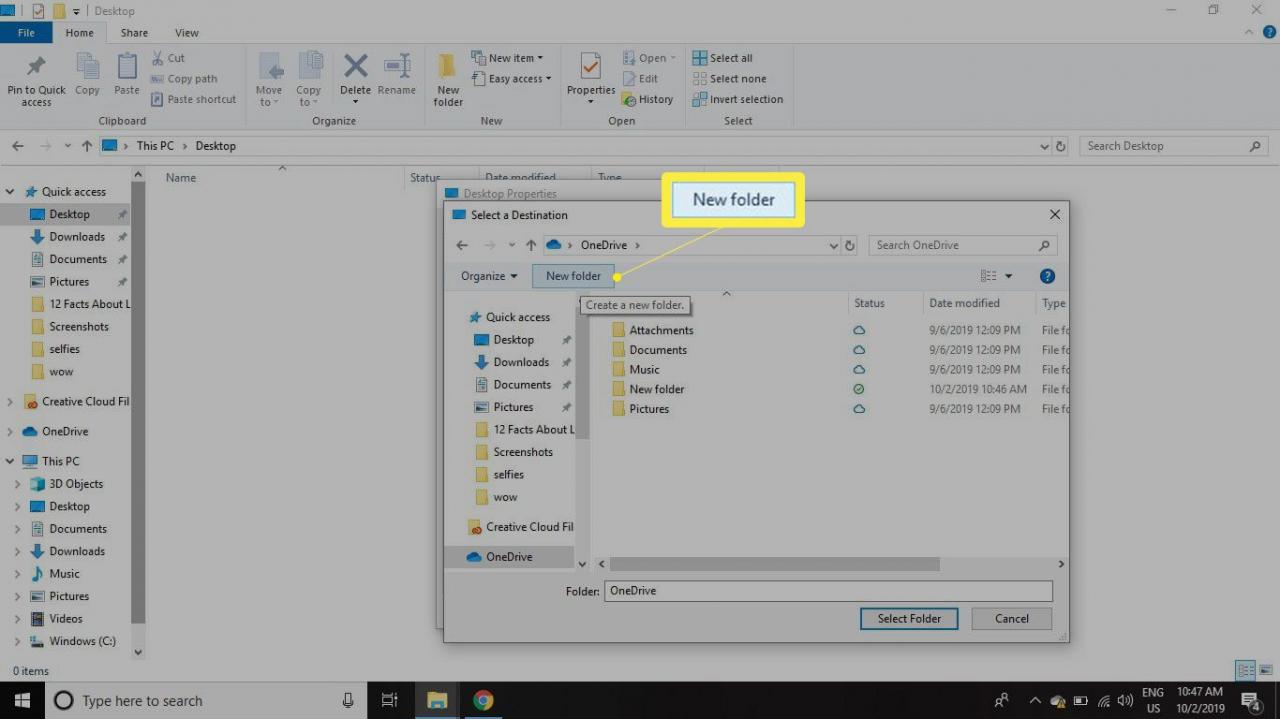
Bez ohledu na to, co složce říkáte, zobrazí se jako Desktop v seznamu souborů OneDrive. Pokud máte tři počítačové plochy synchronizované se stejným účtem OneDrive, každý používá jiný název složky, ale každý se zobrazuje jako Desktop.
-
S Desktop zvýrazněná složka, vyberte Vybrat složku.
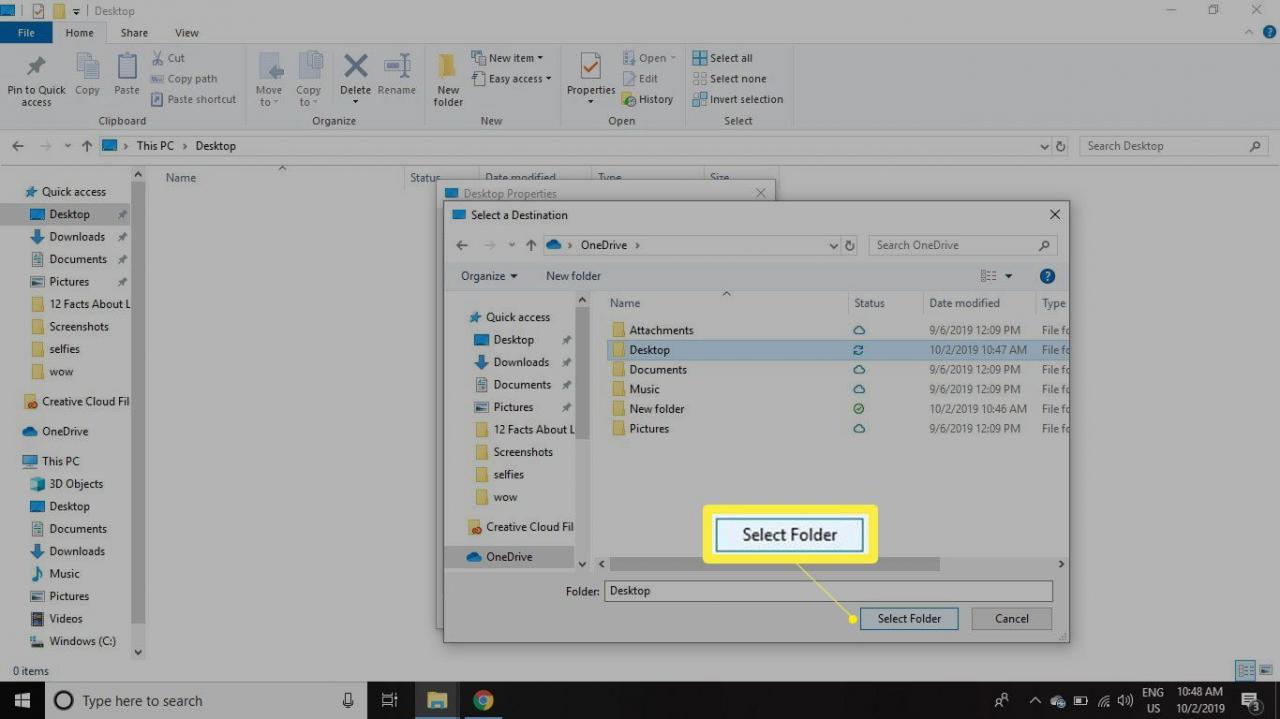
-
vybrat aplikovat použít nové nastavení. Pole pro zadávání textu v Sídlo karta by měla vypadat takto:
C: Users [Uživatelské jméno] OneDrive Desktop
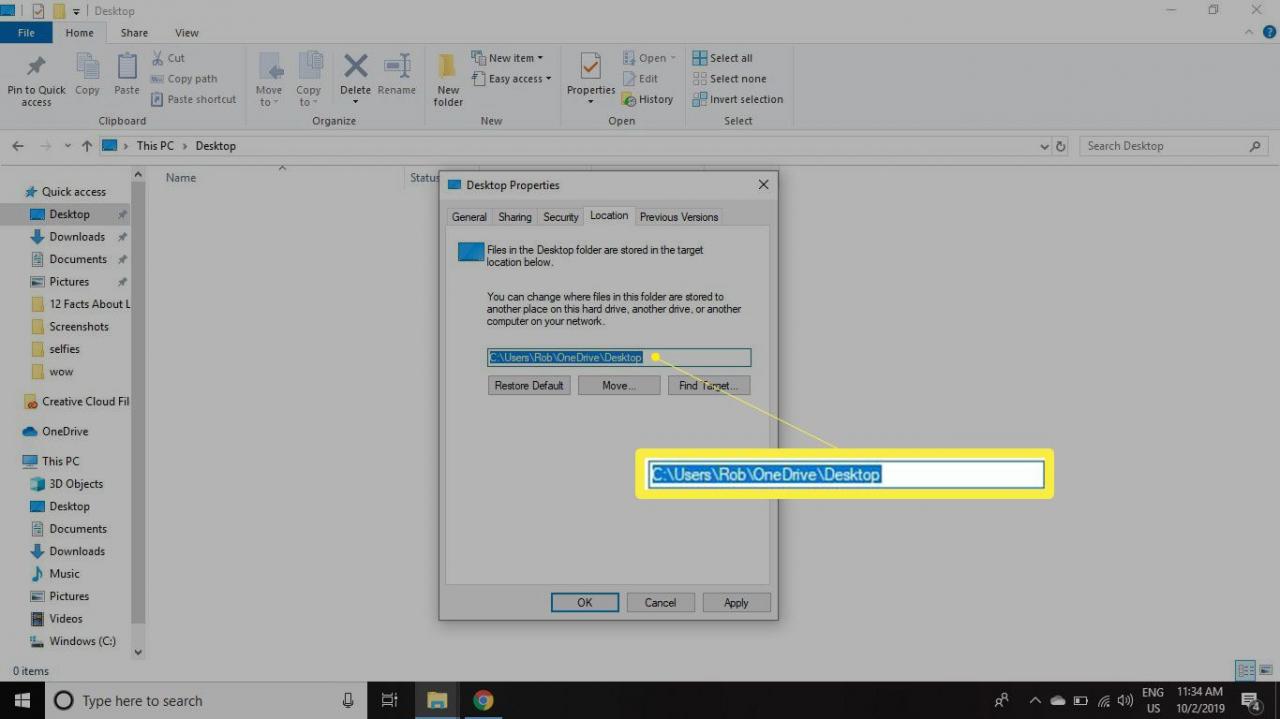
-
vybrat Ano potvrďte, že chcete plochu přesunout na OneDrive, poté vyberte OK zavřít Vlastnosti plochy dialogové okno.
Stejným postupem přesuňte libovolnou složku v počítači se systémem Windows na OneDrive.
Jsou moje soubory zabezpečené v cloudu?
Přesunutí pracovní plochy nebo jiných složek do cloudu je pohodlnější než přenos souborů pomocí USB flash disku. Ukládání v cloudu však má určité bezpečnostní důsledky. Kdykoli umístíte soubory online, jsou potenciálně přístupné ostatním. Orgány činné v trestním řízení mohou například použít zatykač k vyžádání přístupu k vašim souborům a nemusíte být informováni, když k tomu dojde.
Častějším problémem je situace, kdy hackeři uhodnou nebo ukradnou heslo vašeho účtu. Pokud k tomu dojde, zločinci mají potenciálně přístup k vašim souborům OneDrive. To není velký problém, pokud vše, co jste do cloudu uložili, je stará poezie ze střední školy. Neoprávněný přístup k pracovním dokumentům nebo souborům s osobními údaji však může být zničující.
Existuje několik bezpečnostních opatření, která můžete přijmout ke zmírnění tohoto rizika. Jedním z nich je povolení dvoufaktorového ověřování pro váš účet cloudového úložiště. Jednodušším opatřením je zabránit tomu, abyste do cloudu vložili cokoli, co obsahuje informace, které nechcete, aby ostatní viděli. Pro domácí uživatele to obvykle znamená uchování položek, jako jsou finanční tabulky, faktury a hypotéky na pevném disku a ne v cloudu, s rizikem souvisejícím se ztrátou přístupu v případě selhání pevného disku.
Od poloviny do konce roku 2019 společnost Microsoft vydala funkci Personal Vault pro OneDrive - která se v průběhu roku 2019 rozšíří ve vlnách k uživatelům po celém světě - a nabízí další zabezpečení prostřednictvím šifrování a vynuceného vícefaktorového ověřování. U kritických souborů, ke kterým se přistupuje relativně zřídka, nabízí Personal Vault dobrou rovnováhu mezi ochranou a snadným přístupem.
Další informace o osobním trezoru
